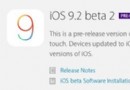小竅門:移動版Gmail統管郵箱、避免亂碼
iPhone自身的電子郵件功能存在著兩個不可忽視的問題,一個是亂碼問題,另一個是本地存儲的問題。其實,至少對我來說,並不希望把iPhone作為電子郵件的儲存地,既不方便,也占用空間,比如163信箱現在有2G的容量,全部下下來可不得了。
Gmail最近推出了移動版,可以中文顯示,在iPhone上查看並管理你的Gmail郵箱,不會出現亂碼。網址可以選用 http:// 和 https:// :
http://m.gmail.com
Gmail網上郵箱有三個方便之處:
1、隨用隨看,不用考慮刪除問題,不占用本地空間,時間快。
2、界面友好,全屏顯示,沒有多余的圖片,流量小,便於EDGE時查詢使用。
3、經過設置,可以統一管理你的其他郵箱。
那麼如何利用Gmail強大的郵箱功能統一管理你的其他郵箱呢?實踐證明是可行的,也是很方便的,只需三大步驟就可以實現。目前Gmail支持其他5個郵箱的管理,下面我就詳細介紹一下:
第一大步驟:添加其他郵件賬戶
1、登陸你的Gmai郵箱,點擊右上角“設置”,選擇“帳戶”,點擊“添加其他郵件帳戶”: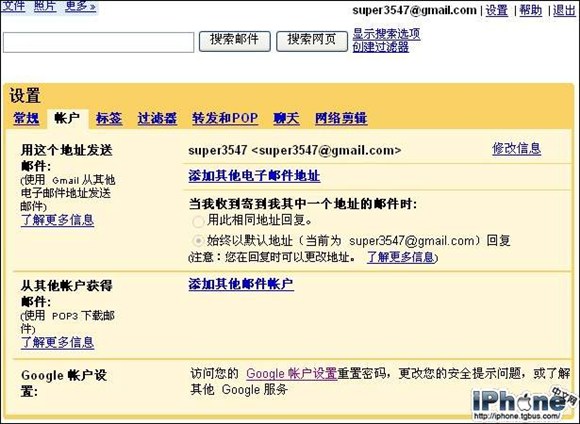
2、輸入你想用Gmail管理的其他帳號: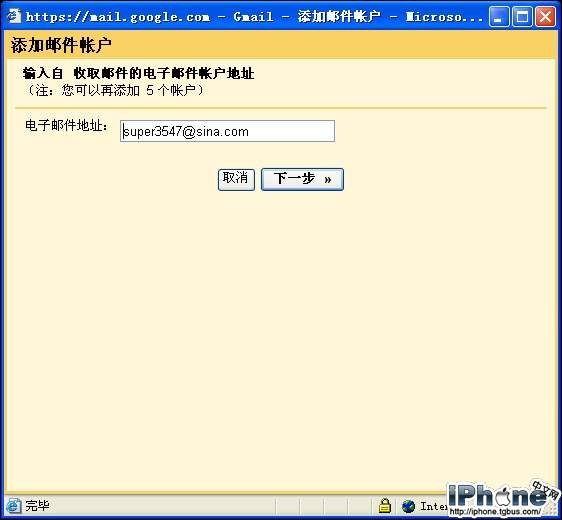
3、輸入 該郵箱 的設置參數: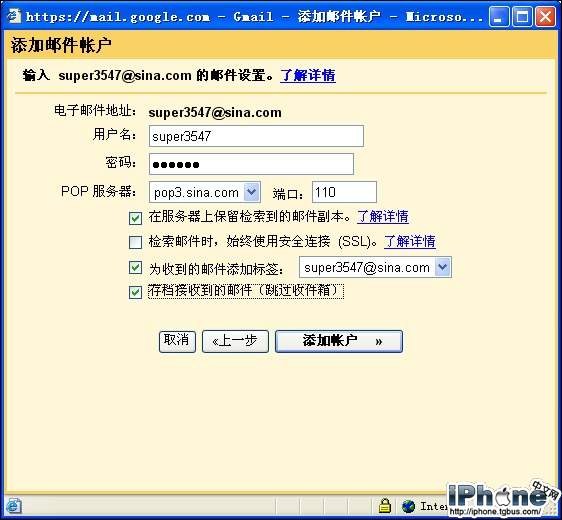
注意:打勾的地方1、3、4都要勾選,2可以不選,含義如下:
1)如果不選,你原來郵箱的郵件就全部沒有了!!!全部轉移到Gmail下。如果你希望保留的話,應該勾選。
2)SSL加密收信,有些郵箱可能不支持,無法收件,一般不勾選。
3)新增加一個標簽,相當於你的郵箱名字,今後可以在“設置--標簽”裡修改。
4)跳過收件箱,直接放入存檔。這一步最大的意義在於,Gmail的收件箱中只有Gmail信箱的郵件,而不會出現你其他郵箱的郵件,造成收件箱混亂不堪。
4、選擇“下一步”(圖略):
5、輸入其他的電子郵件信息,選擇“下一步”(圖略):
6、向你設置的郵箱發送確認郵件,選擇“發送確認郵件”(圖略):
7、登陸你的其他郵箱,找到 123456789 這樣的確認碼,輸入後選擇“確認”: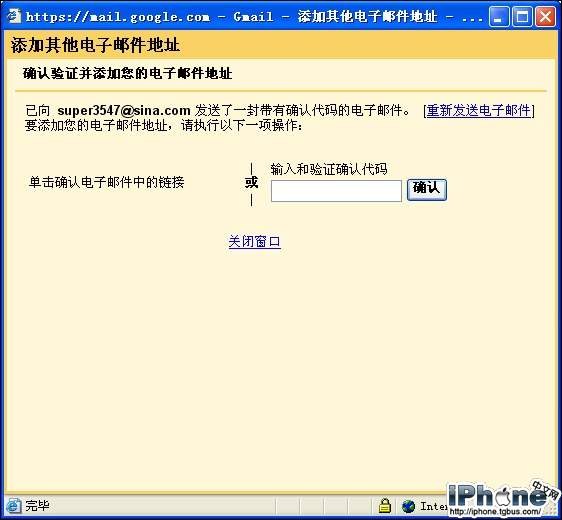
8、完成設置。
[1] [2] 下一頁